Pioneer AVIC F900 BT, AVIC F700 BT Manual de Operación [es]
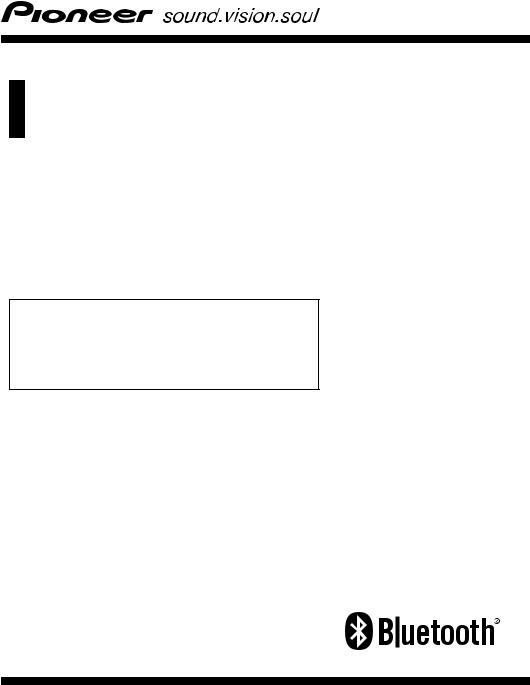
Manual de instrucciones
SISTEMA DE NAVEGACIÓN AV
AVIC-F900BT
AVIC-F700BT
Asegúrese de leer en primer lugar “Información importante para el usuario”. “Información importante para el usuario” incluye información importante que debe comprender antes de utilizar este sistema de navegación.
Español
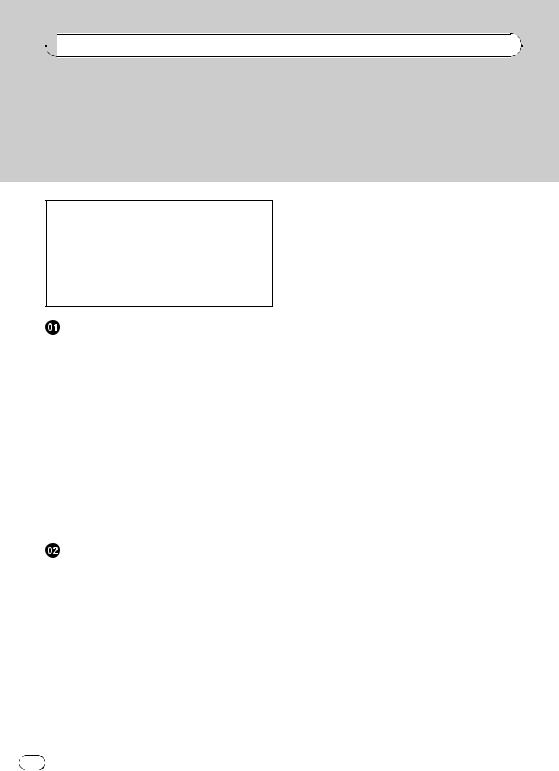

 Índice
Índice
Gracias por adquirir este producto de Pioneer.
Lea detenidamente estas instrucciones de operación para utilizar de forma correcta el modelo que ha adquirido. Una vez leídas las instrucciones, guarde este manual en un lugar seguro para utilizarlo como referencia en el futuro.
 Importante
Importante
Es posible que las pantallas mostradas en los ejemplos no coincidan con las reales.
Las pantallas reales podrían modificarse sin previo aviso por mejoras en el rendimiento y en las funciones del producto.
Introducción |
|
|
|
|
|
|
Presentación del manual 8 |
|
|
|
|||
– |
Cómo leer este manual |
8 |
|
|
||
– |
Terminología |
8 |
|
|
|
|
– |
Acerca de la definición de la |
|
||||
|
terminología |
9 |
|
|
|
|
Funciones 9 |
|
|
|
|
|
|
Cobertura de mapas |
11 |
|
|
|
||
Protección de la pantalla y el panel LCD |
11 |
|||||
Visualización de la pantalla LCD con |
|
|||||
comodidad |
12 |
|
|
|
|
|
Notas sobre la memoria interna |
12 |
|
||||
– |
Antes de extraer la batería del |
|
||||
|
vehículo |
12 |
|
|
|
|
– |
Acerca de los datos que se |
|
|
|||
|
eliminan |
12 |
|
|
|
|
– |
Restauración del microprocesador |
12 |
||||
Operaciones básicas |
|
|
|
|||
Comprobación de las funciones y los |
|
|||||
nombres de piezas 13 |
|
|
|
|||
Colocación/expulsión de un disco |
14 |
|
||||
– |
Colocación de un disco |
14 |
|
|
||
– |
Expulsión de un disco |
14 |
|
|
||
Colocación y expulsión de una tarjeta de |
|
|||||
memoria SD |
14 |
|
|
|
|
|
–Colocación de una tarjeta de memoria SD 15
–Expulsión de una tarjeta de memoria SD 15
Conexión y desconexión de un dispositivo de almacenamiento USB 15
–Conexión de un dispositivo de almacenamiento USB 16
–Desconexión de un dispositivo de almacenamiento USB 16
Conexión y desconexión de un iPod |
16 |
||||
– |
Conexión de un iPod |
16 |
|
||
– |
Desconexión de su iPod 17 |
|
|||
Secuencia desde el arranque hasta la |
|
||||
parada 17 |
|
|
|
|
|
En el primer arranque |
17 |
|
|
||
Arranque normal 18 |
|
|
|
||
Cómo usar las pantallas del menú de |
|
||||
navegación |
20 |
|
|
|
|
– |
Vista general del cambio de |
|
|||
|
pantallas |
20 |
|
|
|
– |
Qué puede realizar en cada menú 21 |
||||
– |
Visualización de la imagen de la |
||||
|
cámara de retrovisor |
21 |
|
||
Cómo utilizar el mapa |
22 |
|
|
||
– |
Cómo leer la pantalla del mapa |
22 |
|||
– |
Cambio del mapa entre 2D y 3D |
24 |
|||
– |
Cambio de la escala del mapa |
24 |
|||
– |
Desplazamiento del mapa hacia la |
||||
|
posición que desea ver |
25 |
|
||
– Cambio del ángulo de inclinación y |
|||||
|
rotación del mapa |
25 |
|
|
|
Secuencia básica a la hora de crear su ruta 26
Las operaciones de una pantalla de la lista (por ejemplo, lista de ciudades) 26
La operación del teclado en pantalla 26
 Búsqueda y selección de una ubicación
Búsqueda y selección de una ubicación
Búsqueda de una ubicación por dirección 28
Búsqueda de puntos de interés (POI) cercanos 30
– Búsqueda de puntos de interés (POI) cerca del cursor 30
–Búsqueda de un punto de interés (POI) cercano 31
–Búsqueda de puntos de interés (POI)
próximos a la ruta actual 31
– Búsqueda de puntos de interés (POI) cerca del destino 31
2 |
Es |
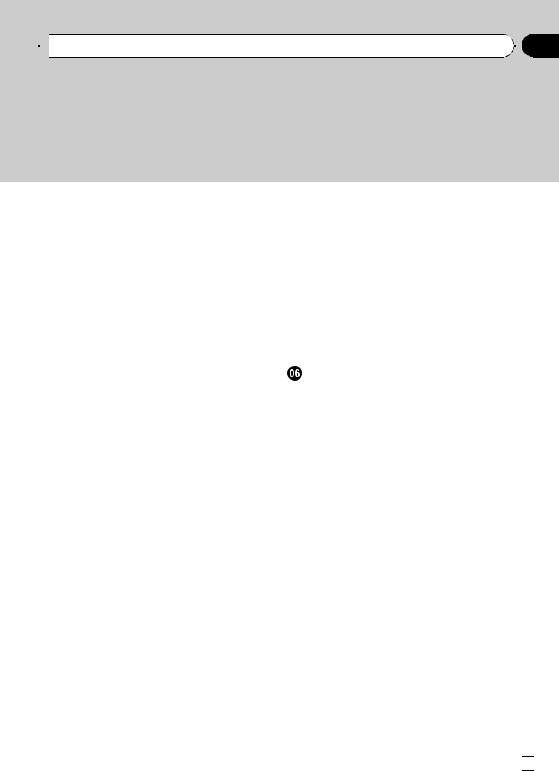
 Índice
Índice
–Utilización de “Búsquedas guardadas” 32
Búsqueda de puntos de interés (POI) utilizando los datos de dispositivos de almacenamiento externos (USB, SD) 34
Búsqueda de una ubicación por coordenadas 35
Selección de una ubicación que buscó recientemente 36
–Eliminación de una entrada del “Historial” 37
Selección de una ubicación almacenada en “Favoritos” 37
–Eliminación de una entrada del “Favoritos” 37
Configuración de la ruta al domicilio 38 Configuración de una ruta recuperando una
ruta almacenada 38
Búsqueda de una ubicación mediante el desplazamiento del mapa 38
 Una vez decidida la ubicación (Pantalla de confirmación de mapa)
Una vez decidida la ubicación (Pantalla de confirmación de mapa)
Qué puede realizar con la “Pantalla de confirmación de mapa” 40
Ruta… 40
Guardar como… 41
Configuración de la ubicación como nuevo destino 41
Configuración de la ubicación como punto de paso 41
Sustitución de la ubicación como nuevo destino final 42
Configuración de la ubicación como punto de inicio 42
Visualización de la información de una ubicación determinada 42
Colocación de un alfiler de mapa en la ubicación 43
– Eliminación de un alfiler de mapa 43 Registro de la ubicación como un punto de
interés (POI) personalizado 43 Almacenamiento de la ubicación en
“Favoritos” 44
Eliminación de una entrada del “Favoritos” 45
Almacenamiento de la posición como ubicación de cámara de seguridad 45
 Comprobación de la ruta actual
Comprobación de la ruta actual
Comprobación de las condiciones de la ruta
actual 47 |
|
– |
Reproducción de un viaje simulado a |
|
gran velocidad 48 |
– |
Comprobación de la vista general de la |
|
ruta completa en el mapa 48 |
Comprobación del itinerario actual |
48 |
Edición de los puntos de paso y el |
|
destino |
|
Edición de los puntos de paso 50 |
|
– Adición de un punto de paso |
50 |
–Clasificación de los puntos de paso 50
– Eliminación de un punto de paso 50 Almacenamiento de la ruta actual 50
–Eliminación de una entrada de “Mis rutas” 51
Eliminación de la ruta actual 51
 Uso de la información del tráfico
Uso de la información del tráfico
Visualización de la lista del tráfico 52 Cómo leer información del tráfico en el
mapa 52
Configuración de la información del tráfico 53
 Uso de la telefonía manos libres
Uso de la telefonía manos libres
Presentación de la telefonía manos libres 54
Preparación de los dispositivos de comunicación 54
Visualización de Menú de teléfono 54 Registro de un teléfono móvil 54
– Búsqueda de teléfonos cercanos 55
–Búsqueda de un teléfono en concreto 55
Es  3
3
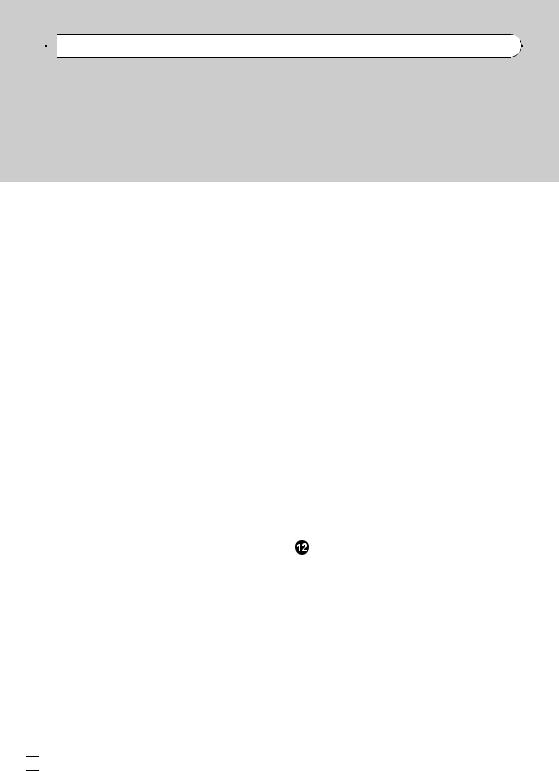

 Índice
Índice
–Sincronización desde su teléfono móvil 56
Conexión de un teléfono móvil registrado 57
– Desconexión de un teléfono móvil 58
–Eliminación de un teléfono registrado 58
Recepción de una llamada telefónica 58
– |
Respuesta de una llamada |
|
|
entrante 58 |
|
– |
Rechazo de una llamada entrante 59 |
|
Realizar una llamada telefónica |
59 |
|
– |
Marcación directa 59 |
|
– |
Marcación desde el registro |
59 |
–Llamada a un número en la pantalla “Contactos” 60
–Marcación de un número telefónico en “Pantalla de confirmación de
mapa” 61
–Realizar una llamada a casa de forma sencilla 61
Aviso de mensajes cortos entrantes |
62 |
||
Transferencia de la agenda telefónica |
62 |
||
Borrado de memoria 63 |
|
||
Configuración del teléfono 63 |
|
||
– |
Configuración del volumen del |
|
|
|
teléfono |
63 |
|
– |
Detener la transmisión de ondas |
||
|
Bluetooth |
64 |
|
–Responder a una llamada automáticamente 64
–Ajuste de la función de rechazo
automático 64
– Cancelación del eco y reducción de los ruidos 65
– Configuración de la conexión automática 65
– Edición del nombre del dispositivo 65 Notas sobre la telefonía manos libres 65 Actualización del software de tecnología
inalámbrica Bluetooth 67
 Reproducción del CD de audio
Reproducción del CD de audio
Lectura de la pantalla 68
Uso de las teclas del panel táctil |
68 |
Selección de una pista de la lista |
69 |
Utilización del menú “Function” |
69 |
 Reproducción de archivos de música en un ROM
Reproducción de archivos de música en un ROM
Lectura de la pantalla 70
Uso de las teclas del panel táctil 70
– Selección de una pista de la lista 71
–Búsqueda de información de texto introducida 72
Utilización del menú “Function” 72
 Reproducción de un DVD-Vídeo
Reproducción de un DVD-Vídeo
Lectura de la pantalla 74
Uso de las teclas del panel táctil 74
– Reanudación de la reproducción (Marcador) 76
–Búsqueda de la escena deseada e inicio de la reproducción a partir de la
|
hora especificada 76 |
– |
Búsqueda directa por número 77 |
– |
Operación del menú DVD 77 |
–Reproducción fotograma a fotograma 77
– Reproducción a cámara lenta 77
Utilización del menú “Function” |
78 |
Reproducción de un DVD-VR |
|
Lectura de la pantalla 79 |
|
Uso de las teclas del panel táctil |
79 |
–Búsqueda de la escena deseada e inicio de la reproducción a partir de la
|
hora especificada |
80 |
– |
Cambio del modo de reproducción 81 |
|
– |
Utilización de la función de salto |
|
|
breve 81 |
|
– |
Reproducción mediante la selección de |
|
|
la lista de títulos |
81 |
–Reproducción fotograma a fotograma 82
– Reproducción a cámara lenta 82 Utilización del menú “Function” 82
 4
4 Es
Es
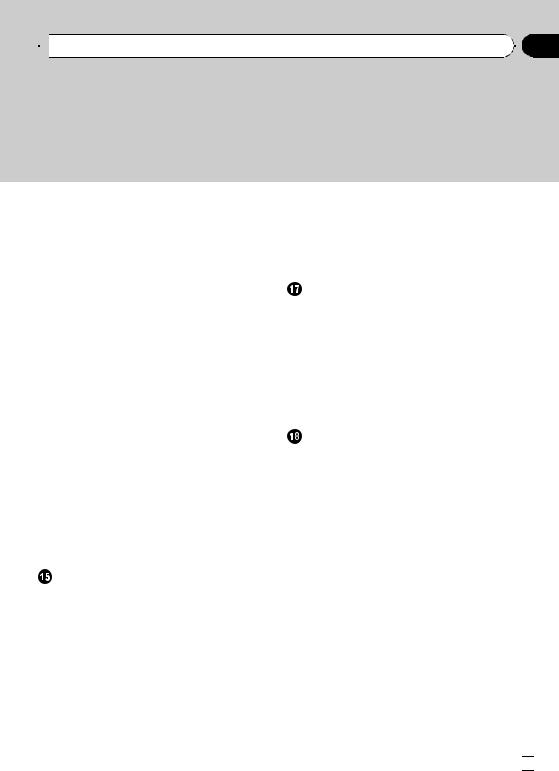
 Índice
Índice
 Reproducción de DivX
Reproducción de DivX
Lectura de la pantalla 83
Uso de las teclas del panel táctil 83
–Reproducción fotograma a fotograma 84
– Reproducción a cámara lenta 84
–Búsqueda de la escena deseada e inicio de la reproducción a partir de la hora especificada 85
Utilización del menú “Function” 85
 Configuración de DVD-Vídeo, DVD-VR y DivX
Configuración de DVD-Vídeo, DVD-VR y DivX
Mostrar el menú Ajuste de DVD 86 Configuración de los idiomas de mayor
prioridad 86
Activación y desactivación de subtítulos de ayuda 87
Configuración de la visualización del icono de ángulo 87
Configuración de la relación de aspecto 87 Configuración del bloqueo paterno 88
– Configuración de código y nivel 88 Visualización del código de registro DivX®
VOD |
88 |
|
Ajuste “Reproducción automática” 89 |
|
|
Ajuste del archivo con subtítulos para |
|
|
DivX® |
89 |
|
Cuadro de códigos de idioma para DVD |
90 |
|
Reproducción de archivos de música |
|
|
(USB, SD) |
|
|
Procedimientos iniciales 91 |
|
|
Lectura de la pantalla 91 |
|
|
Uso de las teclas del panel táctil |
|
|
(Música) 92 |
|
|
– Selección de una pista de la lista |
93 |
|
–Búsqueda de información de texto introducida 93
Utilización del menú “Function” 93
 Reproducción de archivos de película (USB, SD)
Reproducción de archivos de película (USB, SD)
Procedimientos iniciales 95
Lectura de la pantalla 95
Uso de las teclas del panel táctil (Vídeo) 96
–Búsqueda de la escena deseada e inicio de la reproducción a partir de la hora especificada 96
Utilización del menú “Function” 97
Utilización del iPod® (iPod) |
|
||
Procedimientos iniciales 98 |
|
||
Lectura de la pantalla |
98 |
|
|
Uso de las teclas del panel táctil |
|
||
(Música) |
99 |
|
|
– Búsqueda de una canción |
99 |
||
Inicio de la reproducción del vídeo |
100 |
||
Uso de las teclas del panel táctil |
|
||
(Vídeo) |
101 |
|
|
– Búsqueda de un vídeo 102 |
|
||
Utilización del menú “Function” 102 |
|||
Utilización de la radio (FM) |
|
||
Lectura de la pantalla |
104 |
|
|
Uso de las teclas del panel táctil |
104 |
||
–Cambio entre la pantalla de información detallada y la pantalla de
lista de presintonías 105
– Almacenamiento y recuperación de
|
frecuencias de emisoras |
105 |
|
||
– |
Uso del radio texto |
106 |
|
|
|
Utilización del menú “Function” |
106 |
|
|||
– |
Almacenamiento de las frecuencias de |
||||
|
radio más fuertes |
107 |
|
|
|
– Limitación de emisoras a |
|
|
|||
|
programación regional |
107 |
|
||
– |
Sintonización de señales fuertes |
107 |
|||
– |
Búsqueda de una emisora RDS por |
||||
|
información PTY |
108 |
|
|
|
– |
Recepción de anuncios de tráfico |
108 |
|||
– |
Sintonización de frecuencias |
|
|||
|
alternativas 109 |
|
|
|
|
– |
Utilización de la interrupción por |
|
|||
|
programa de noticias |
109 |
|
||
–Acerca del estado del icono de interrupción (por ejemplo, icono TRFC) 110
Es  5
5


 Índice
Índice
– Lista PTY 111
 Utilización de la radio (AM)
Utilización de la radio (AM)
Lectura de la pantalla 112
Uso de las teclas del panel táctil 112
–Cambio entre la pantalla de información detallada y la pantalla de
lista de presintonías 113
– Almacenamiento y recuperación de
|
frecuencias de emisoras |
113 |
|
Utilización del menú “Function” |
113 |
||
– |
Almacenamiento de las frecuencias de |
||
|
radio más fuertes 114 |
|
|
– |
Sintonización de señales fuertes 114 |
||
Utilización de la entrada AV |
|
||
Utilización de AV1 |
115 |
|
|
Utilización de AV2 |
115 |
|
|
Uso de las teclas del panel táctil |
115 |
||
 Personalización de las preferencias
Personalización de las preferencias
Opciones del menú “Configuración navegación” 116
–Operaciones básicas del menú “Configuración navegación” 116
– |
Ajuste de GPS y hora |
116 |
|
||||
– |
Ajustes de hora |
117 |
|
|
|||
– |
Ajustes 3D 118 |
|
|
|
|
||
– |
Parámetros mapa |
118 |
|
||||
– |
Info mostrada |
119 |
|
|
|
||
– |
Zoom intelig |
119 |
|
|
|
||
– |
Modo Vista general |
120 |
|
||||
– |
Gestión POI |
120 |
|
|
|
||
– |
Gestión de rutas |
120 |
|
|
|||
– |
Ruta |
120 |
|
|
|
|
|
– |
Advertencias |
121 |
|
|
|
||
– |
Ajustes regionales |
122 |
|
||||
– |
Restaura conf. orig. |
123 |
|
||||
– |
Establecer En casa |
123 |
|
||||
– |
Modo de demostración |
123 |
|
||||
– |
Ajustes sonido |
123 |
|
|
|||
– |
Acerca |
124 |
|
|
|
|
|
– |
Ajuste de la aparición de POI |
124 |
|||||
– |
Creación de nuevas categorías |
125 |
|||||
– |
Edición de POI personalizados |
125 |
– |
Registro del historial de viajes |
126 |
–Ajuste de la posición del domicilio 128
Opciones del menú “Configuración del sistema” 129
–Visualización del menú “Configuración del sistema” 129
– |
Selección del idioma 129 |
– |
Cambio de la pantalla de |
|
bienvenida 130 |
– |
Ajuste de la cámara de retrovisor 130 |
–Ajuste de las posiciones de respuesta de los paneles táctiles (Calibración del
|
panel táctil) |
131 |
|
|
– |
Ajuste del brillo de la pantalla |
132 |
||
– |
Configuración del color de |
|
|
|
|
iluminación |
132 |
|
|
– |
Comprobación de la información sobre |
|||
|
la versión 133 |
|
|
|
– |
Apagar la pantalla 133 |
|
|
|
Opciones del menú “Sonido AV” 133 |
|
|||
– Visualización del menú “Sonido |
|
|||
|
AV” 133 |
|
|
|
– |
Utilización del ajuste del balance |
134 |
||
– |
Utilización del ecualizador 134 |
|
||
– |
Ajuste de la sonoridad 136 |
|
|
|
– |
Utilización de la salida de |
|
|
|
|
subwoofer |
136 |
|
|
– |
Utilización del filtro superior |
137 |
|
|
– |
Ajuste de los niveles de la fuente |
137 |
||
– |
Mejora de los graves (Realce de |
|
||
|
bajos) 137 |
|
|
|
Opciones del menú “Configuración de AV” 137
–Visualización del menú “Configuración de AV” 137
–Ajuste de la entrada de vídeo 1
(AV1) 138
– Ajuste de la entrada de vídeo 2 (AV2) 138
–Cambio de la configuración de la antena automática 138
 6
6 Es
Es
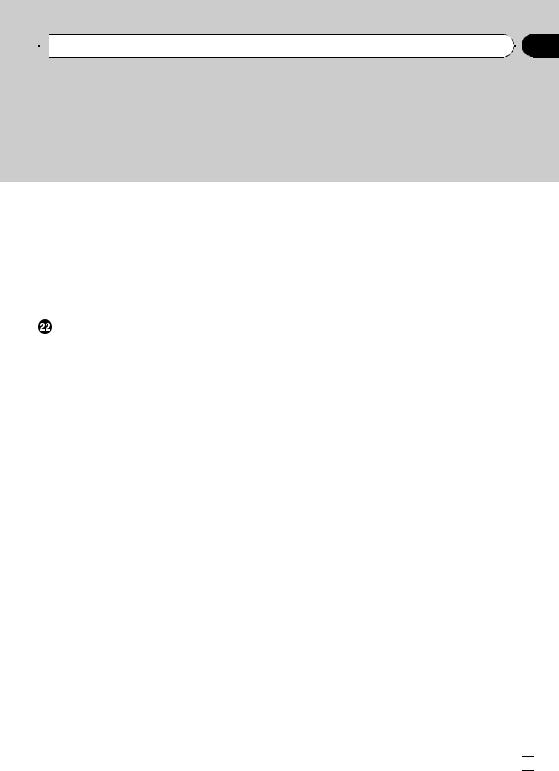
 Índice
Índice
–Cambio del modo de pantalla panorámica 139
–Cambio del silenciamiento/atenuación
del sonido 139
– Ajuste de la salida posterior 140
–Cambio de la búsqueda Id. prog. auto. 140
–Ajuste del intervalo de sintonización de FM 140
Otras funciones |
|
|
|
Ajuste de la función antirrobo |
141 |
|
|
– |
Configuración de la contraseña |
141 |
|
– |
Introducción de la contraseña |
141 |
|
– |
Eliminación de la contraseña |
141 |
|
– |
Contraseñas olvidadas |
141 |
|
Instalación del archivo adicional para la guía de voz (archivos TTS) 142
Restablecimiento del sistema de navegación a los ajustes predeterminados o de fábrica 143
–Elementos de configuración que se van a eliminar 144
 Apéndice
Apéndice
Solución de problemas 145 Mensajes y cómo interpretarlos 151
Mensajes de las funciones de audio 152
Tecnología de posicionamiento |
154 |
– Posicionamiento por GPS |
154 |
–Posicionamiento por “Navegación a estima” 154
–¿Cómo funcionan conjuntamente el GPS y la “Navegación a estima”? 154
Gestión de errores graves 155 |
|
|
– |
Cuando el posicionamiento por GPS no |
|
|
es posible 155 |
|
– |
Factores que pueden provocar errores |
|
|
graves de posicionamiento |
156 |
Información de ajuste de ruta 158 |
||
– |
Especificaciones de búsqueda de la |
|
|
ruta 158 |
|
Manipulación y cuidado del disco |
159 |
|
–Lector integrado y su mantenimiento 159
–Condiciones ambientales para la
reproducción del disco 160 Discos reproducibles 160
– Acerca de DVD-Vídeo y CD 160
–Acerca de los discos grabados AVCHD 160
– |
Reproducción de DualDisc 161 |
|
– |
Acerca de Dolby Digital |
161 |
– |
Acerca del sonido DTS |
161 |
Información detallada de los medios que se
pueden reproducir |
161 |
||
– |
Compatibilidad |
161 |
|
– |
Cuadro de compatibilidad con |
||
|
medios 165 |
|
|
Acerca de Bluetooth |
170 |
||
Acerca del logotipo de SD y SDHC 170 |
|||
Acerca de WMA |
171 |
|
|
Acerca de DivX |
171 |
|
|
Acerca de AAC |
171 |
|
|
Información adicional acerca de iPods que
pueden conectarse 171 |
|
|
Utilización correcta de la pantalla LCD |
171 |
|
– |
Manipulación de la pantalla LCD |
171 |
– |
Pantalla de visualización de cristal |
|
|
líquido (LCD) 172 |
|
–Mantenimiento de la pantalla LCD 172
–Luz de fondo LED (diodo emisor de luz) 172
Información de las pantallas |
173 |
||
– |
Menú de destino |
173 |
|
– |
Menú de teléfono 173 |
|
|
– |
Menú de configuración |
174 |
|
– |
Menú contextual |
176 |
|
– |
Ajuste de DVD |
177 |
|
Glosario 178
Especificaciones 182
Es  7
7
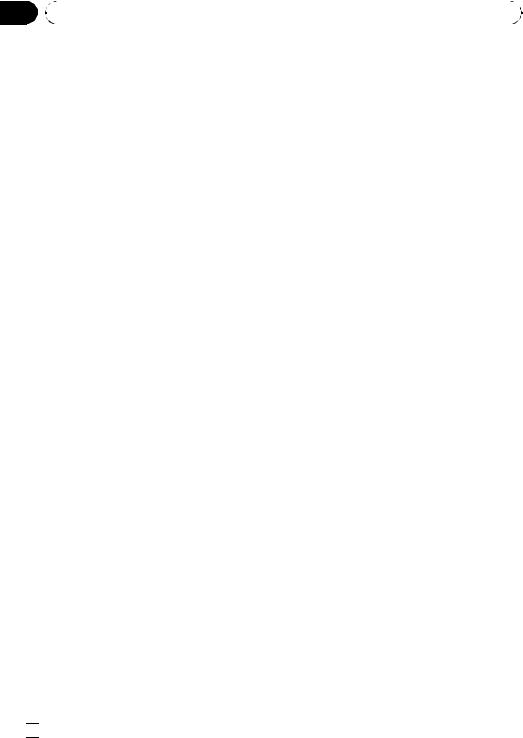
Capítulo |
|
|
||
01 |
|
Introducción |
|
|
|
|
|
|
|
|
Presentación del manual |
Glosario |
||
|
|
|
Consulte el glosario, si desea encontrar el sig- |
|
|
Antes de utilizar este producto, asegúrese de |
nificado de un término. |
||
|
|
|
||
|
leer “Información importante para el usuario” |
|
|
|
|
(un manual distinto) que incluye advertencias, |
Terminología |
||
|
precauciones e información importante que |
Antes de seguir, dedique algunos minutos a |
||
|
no debe pasar por alto. |
|||
|
leer la siguiente información sobre las conven- |
|||
|
|
|
||
|
Este manual proporciona toda la información |
ciones empleadas en este manual. Conocer |
||
|
bien estas convenciones le facilitará el apren- |
|||
|
necesaria para utilizar su nuevo sistema de |
dizaje del empleo de este nuevo equipo. |
||
|
navegación. |
! Los botones del sistema de navegación se |
||
|
Los primeros capítulos describen el sistema |
describen en MAYÚSCULAS y NEGRI- |
||
|
de navegación. En los capítulos posteriores se |
TA: |
||
|
incluye información detallada de las funciones |
p. ej.) |
||
|
de navegación. |
botón MENU, botón MAP. |
||
|
Capítulo 8 describe las operaciones relaciona- |
! Los elementos de los diversos menús, títu- |
||
|
das con la telefonía manos libres utilizando |
los de pantallas y componentes funciona- |
||
|
un móvil compatible con tecnología Blue- |
les se describen en negrita y entre |
||
|
tooth®. |
comillas dobles “ ”: |
||
|
Del Capítulo 9 al Capítulo 20 se describe cómo |
p. ej.) |
||
|
controlar las fuentes de AV. Lea estos capítu- |
pantalla “Menú de destino” o pantalla |
||
|
los cuando utilice las diversas funciones de la |
“Fuente AV” |
||
|
fuente integrada de audio y visual o utilice el |
! Las teclas del panel táctil disponibles en la |
||
|
equipo de audio conectado al sistema de na- |
pantalla se describen en negrita y entre |
||
|
vegación. |
corchetes [ ]: |
||
|
Capítulo 21 describe cómo cambiar la configu- |
p. ej.) |
||
|
ración de modo que se ajuste a sus gustos |
[Destino], [Ajustes]. |
||
|
personales. El comportamiento del sistema de |
! La información adicional, alternativas y |
||
|
navegación depende de la configuración de |
otras notas se presentan con el siguiente |
||
|
las funciones de navegación y audiovisuales. |
formato: |
||
|
|
|
p. ej.) |
|
|
Cómo leer este manual |
p Si no se ha almacenado aún la ubica- |
||
|
ción de la casa, ajuste en primer lugar |
|||
|
Búsqueda del procedimiento operativo |
|||
|
la ubicación. |
|||
|
según la función que desee realizar |
! Las referencias se indican del modo si- |
||
|
Si desea consultar un determinado apartado, |
guiente: |
||
|
puede encontrar la página correspondiente en |
p. ej.) |
||
|
el “Índice”. |
= Para los detalles, consulte Ajuste de la |
||
posición del domicilio en la página 128.
Búsqueda del procedimiento operativo a partir de un nombre de menú
Si desea comprobar el significado de un elemento que aparece en la pantalla, encontrará la página en “Información de las pantallas”, al final del manual.
 8
8 Es
Es
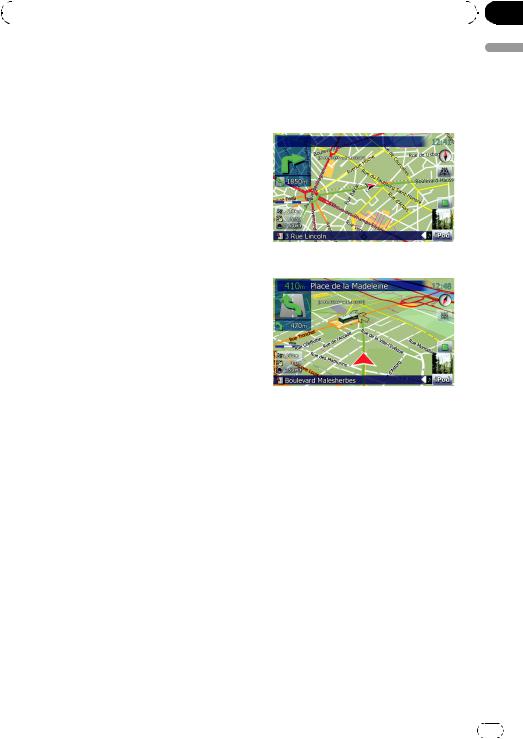
|
Capítulo |
Introducción |
01 |
|
|
Acerca de la definición de la terminología
“Pantalla delantera” y “Pantalla trasera”
En este manual, la pantalla que va unida a la carcasa del sistema de navegación se denominará “Pantalla delantera”. Cualquier pantalla opcional que se adquiera para utilizarse junto con el sistema de navegación se denominará “Pantalla trasera”.
“Imagen de vídeo”
En este manual, “Imagen de vídeo” hace referencia a las imágenes en movimiento de un DVD-Vídeo, DivX, iPod y a cualquier equipo conectado a este sistema mediante un cable RCA, como por ejemplo, un equipo de AV de uso general.
“Dispositivo de almacenamiento externo (USB, SD)”
La tarjeta de memoria SD, la tarjeta de memoria SDHC, el dispositivo de memoria USB y el reproductor de audio portátil USB se denominarán de forma conjunta “dispositivo de almacenamiento externo (USB, SD)”. Si sólo indica la memoria USB y el reproductor de audio portátil USB, se denominarán “dispositivo de almacenamiento USB”.
Funciones
Operación de las teclas del panel táctil
Se pueden utilizar las funciones de navegación y de audio con las teclas del panel táctil.
Modos de visualización de mapas 2D y 3D
Se pueden seleccionar varios tipos de pantalla para la guía de navegación.
Pantalla del mapa 2D
Pantalla del mapa 3D
Información sobre una amplia variedad de puntos de interés (POI)
En la base de datos se incluyen más de 100 tipos de categorías de puntos de interés (POI). Puede crear también sus propias categorías y puntos de interés (POI) personalizados.
Función de nuevo cálculo automático de ruta
Si se desvía de la ruta establecida, el sistema la volverá a calcular desde el punto en que se encuentra para que pueda mantener la ruta hacia su destino.
pEs posible que esta función no se pueda utilizar en determinadas condiciones.
Introducción
Es |
9 |
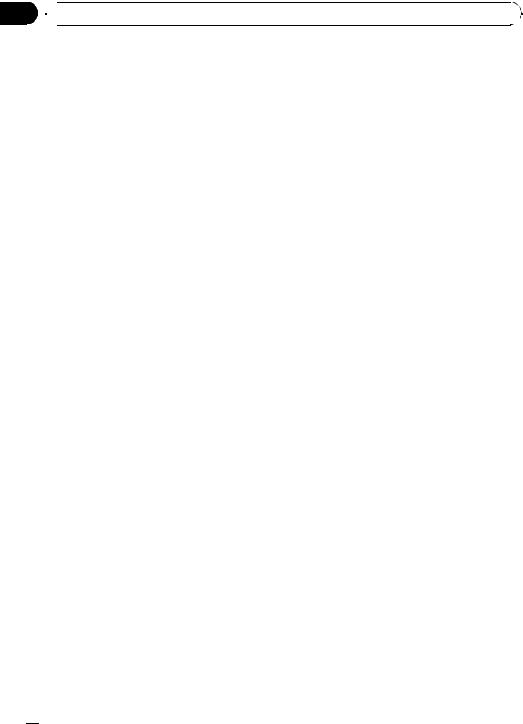
Capítulo
01  Introducción
Introducción
Asignación de una imagen de su elección como pantalla de bienvenida
Puede almacenar sus propias imágenes en un dispositivo de almacenamiento externo (USB, SD) en formato JPEG o BMP e importar una pantalla de bienvenida original en este sistema de navegación. Estas imágenes importadas pueden configurarse como pantallas de bienvenida personalizadas.
pLas imágenes originales importadas se almacenarán en la memoria integrada, pero no se garantiza por completo que se puedan guardar. Si se eliminan los datos de una imagen original, vuelva a introducir el dispositivo de almacenamiento externo (USB, SD) y vuelva a importar la imagen original.
Una gran variedad de formatos de archivos reproducibles
!Lector de DVD integrado (AVICF900BT)
DVD-Vídeo (DVD-Vídeo de venta en comercios), DVD-R/-RW/-R DL (DVD-Vídeo, DVDVR, Datos<MP3, WMA, AAC, DivX>), CD (CD de audio de venta en comercios), CD- R/-RW (CD-DA, Datos<MP3, WMA, AAC, DivX>)
!Lector de CD integrado (AVIC-F700BT)
CD (CD de audio de venta en comercios), CD-R/-RW (CD-DA, Datos<MP3, WMA, AAC, DivX, WAV>)
!Dispositivo de almacenamiento externo (USB, SD)
En el dispositivo de almacenamiento externo (USB, SD) se pueden reproducir los siguientes tipos de archivos.
MP3, WMA, AAC, WAV, MPEG-4, AVI
—Aviso acerca de la visualización de vídeo
No olvide que utilizar este sistema con fines comerciales o en visualizaciones públicas puede infringir los derechos de autor protegidos por la legislación sobre derechos de propiedad intelectual.
—Aviso acerca de la visualización de DVD-Vídeo
Este producto incorpora tecnología de protección de derechos de autor amparada por las reivindicaciones de métodos de determinadas patentes de los EE.UU. y otros derechos de propiedad intelectual de Macrovision Corporation y otros titulares. Esta tecnología se debe utilizar con la autorización de Macrovision Corporation y sólo está concebida para su uso doméstico y para otros usos limitados de visualización, salvo que Macrovision Corporation autorice lo contrario. Queda prohibido el desmontaje y la ingeniería inversa.
—Aviso acerca del uso de archivos MP3
El suministro del sistema de navegación implica exclusivamente la concesión de una licencia de uso privado no comercial y no concede derecho alguno a utilizar este producto para emisiones comerciales (es decir, que generen ingresos), ya sean en tiempo real (por medios terrestres, bajo satélite, cable u otro sistema), por Internet, intranets u otras redes o en sistemas de distribución electrónica de contenido, tales como servicios de sonido de pago o audio por demanda. Para estos usos se requiere una licencia independiente. Para los detalles, visite
http://www.mp3licensing.com.
Visualización automática del nombre del archivo
El nombre de la pista aparecerá automáticamente cuando esta función se encuentre disponible. Este sistema ofrece funciones de audio de fácil uso que permiten reproducir las pistas seleccionando un elemento de la lista.
Visualización automática del nombre de la emisora
Si sintoniza una emisora RDS, podrá visualizar una lista de las emisoras que recibe con los nombres de servicio del programa. De este modo, podrá seleccionar las emisoras con mayor facilidad.
 10
10 Es
Es
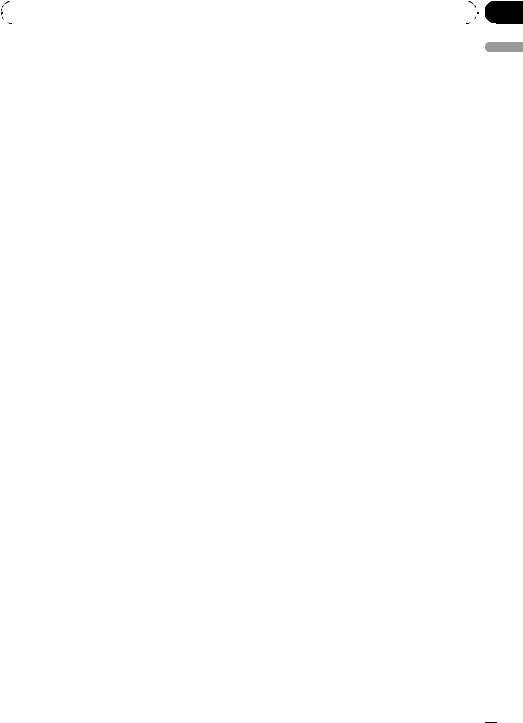
|
Capítulo |
Introducción |
01 |
|
|
pSi el sistema no puede recibir el nombre de servicio del programa, mostrará la frecuencia.
Telefonía manos libres
Un teléfono móvil con tecnología Bluetooth® puede conectarse de forma inalámbrica.
—El teléfono móvil utilizado debe ser compatible con el perfil de este sistema de navegación.
—Al utilizar la tecnología inalámbrica Bluetooth, es posible que este sistema de navegación no pueda utilizar todas las funciones del teléfono móvil.
Compatibilidad con iPod®
Este producto es compatible únicamente con los siguientes modelos de iPod y versiones de software de iPod. El resto de modelos y versiones de software podría no funcionar correctamente.
!iPod nano primera generación; Ver. 1.3.1
!iPod nano segunda generación; Ver. 1.1.3
!iPod nano tercera generación; Ver. 1.1
!iPod quinta generación; Ver. 1.3
!iPod classic; Ver. 1.1.1
!iPod touch; Ver. 1.1.4
pCuando utilice este sistema de navegación con un cable de interfaz USB de Pioneer
para iPod (CD-IU230V) (se vende por separado), podrá controlar un iPod compatible con este sistema de navegación.
pPara obtener las máximas prestaciones se recomienda utilizar el software más actuali-
zado del iPod.
p Las funciones pueden variar según los modelos de iPod y la versión de software del iPod.
p Para los detalles acerca de la compatibilidad del iPod con este sistema de navegación, consulte la información de nuestro sitio web.
piPod es una marca comercial de Apple Inc. registrada en EE.UU. y otros países.
Entretenimiento para los pasajeros de los asientos traseros
En la pantalla trasera pueden visualizarse fuentes de vídeo.
—La “Imagen de vídeo” que se emite del lector de DVD integrado (DVD-V, DVD-VR, DivX) y la entrada de AV (AV1, AV2) pueden visualizarse en la pantalla trasera.
—Esta función sólo está disponible para AVIC-F900BT.
Preparado para cámara de retrovisor
Puede ver lo que hay detrás del vehículo, si el sistema está conectado a una cámara de retrovisor (p. ej. ND-BC2) (se vende por separado).
Cobertura de mapas
Para los detalles acerca de la cobertura de mapas con este sistema de navegación, consulte la información de nuestro sitio web.
Protección de la pantalla y el panel LCD
pNo exponga la pantalla LCD a la luz del sol directa cuando no esté siendo utilizada. La exposición prolongada a la luz del sol direc-
ta podría traducirse en un funcionamiento incorrecto de la pantalla LCD, debido a las elevadas temperaturas resultantes.
pAl utilizar un teléfono móvil, mantenga la antena del teléfono alejada de la pantalla LCD para evitar la interrupción del vídeo en
forma de manchas, líneas de color, etc.
pPara proteger la pantalla LCD, toque las teclas del panel táctil con el dedo. (Se suministra un puntero para calibraciones es-
peciales. No utilice el puntero para las funciones habituales.) 
Introducción
Es  11
11
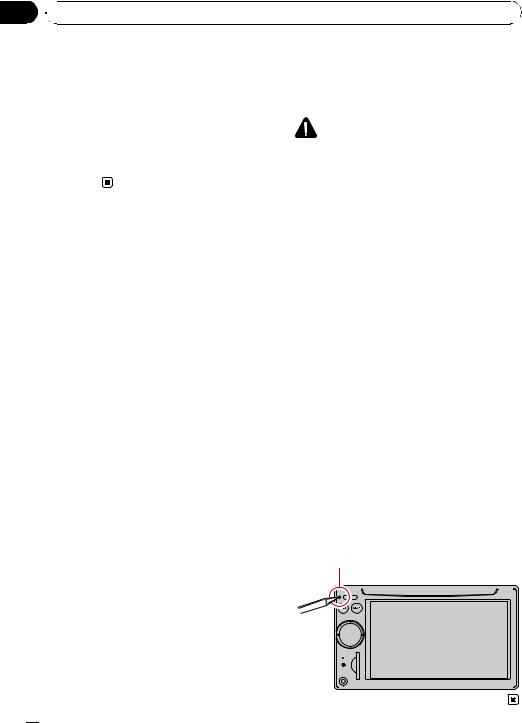
Capítulo
01  Introducción
Introducción
Visualización de la pantalla |
|
ción a los ajustes predeterminados o de |
||||
LCD con comodidad |
|
fábrica en la página 143. |
||||
|
|
|
|
|
||
Debido a su estructura, el ángulo de visualiza- |
Restauración del microprocesador |
|||||
ción de la pantalla LCD es limitado. Sin em- |
||||||
bargo, “Brillo” puede utilizarse para ajustar la |
|
PRECAUCIÓN |
||||
densidad de negro del vídeo. Cuando la utilice |
|
|||||
Al pulsar el botón RESET se elimina la configura- |
||||||
por primera vez, se recomienda el ajuste de la |
||||||
ción de la fuente de AV sin eliminar todas las fun- |
||||||
densidad de negro para obtener una visualiza- |
||||||
ciones de navegación. Consulte el apartado |
||||||
ción nítida. |
||||||
correspondiente antes de proceder a su elimina- |
||||||
|
||||||
|
ción. |
|||||
Notas sobre la memoria |
= Para más información acerca de los elemen- |
|||||
|
tos que se eliminarán, consulte Restableci- |
|||||
interna |
|
miento del sistema de navegación a los ajustes |
||||
Antes de extraer la batería del |
|
predeterminados o de fábrica en la página 143. |
||||
Se debe reiniciar el microprocesador si se pre- |
||||||
vehículo |
||||||
Si se desconecta o se descarga la batería, la |
sentan las siguientes condiciones: |
|||||
! |
Antes de utilizar el producto por primera |
|||||
memoria se borrará y deberá volver a progra- |
||||||
|
vez después de su instalación. |
|||||
marse. |
|
|||||
! |
Si el producto no funciona correctamente. |
|||||
p Se conservan algunos datos. Lea Restable- |
||||||
! |
Si aparecen problemas de operación du- |
|||||
cimiento del sistema de navegación a los |
||||||
|
rante el funcionamiento del sistema. |
|||||
ajustes predeterminados o de fábrica antes |
|
|||||
! |
Cuando se cambia la combinación del |
|||||
de utilizar esta función. |
||||||
|
equipo. |
|||||
= Para más información acerca de los ele- |
|
|||||
! |
Si se añaden/extraen productos adiciona- |
|||||
mentos que se eliminarán, consulte |
||||||
|
les conectados al sistema de navegación. |
|||||
Restablecimiento del sistema de navega- |
|
|||||
! |
Si la posición de su vehículo muestra un |
|||||
ción a los ajustes predeterminados o de |
||||||
|
importante error de posicionamiento. |
|||||
fábrica en la página 143. |
|
|||||
|
|
|
|
|
||
|
1 Coloque la llave de encendido del auto- |
|||||
Acerca de los datos que se |
móvil en la posición de desactivación (OFF). |
|||||
|
|
|
|
|
||
eliminan |
2 |
Pulse el botón RESET con la punta de |
||||
La información se borra pulsando el botón |
un bolígrafo o con otro instrumento pun- |
|||||
RESET o desconectando el cable amarillo de |
tiagudo. |
|||||
la batería (o extrayendo la batería). Sin embar- |
Botón RESET |
|||||
go, permanecerán almacenados algunos ele- |
|
|
|
|
|
|
mentos. |
|
|
|
|
|
|
p Se conservan algunos datos. Lea Restable- |
|
|
|
|
|
|
cimiento del sistema de navegación a los |
|
|
|
|
|
|
ajustes predeterminados o de fábrica antes |
|
|
|
|
|
|
de utilizar esta función. |
|
|
|
|
|
|
= Para más información acerca de los ele- |
|
|
|
|
|
|
mentos que se eliminarán, consulte |
|
|
|
|
|
|
Restablecimiento del sistema de navega- |
|
|
|
|
|
|
|
|
|
|
|
||
 12
12 Es
Es
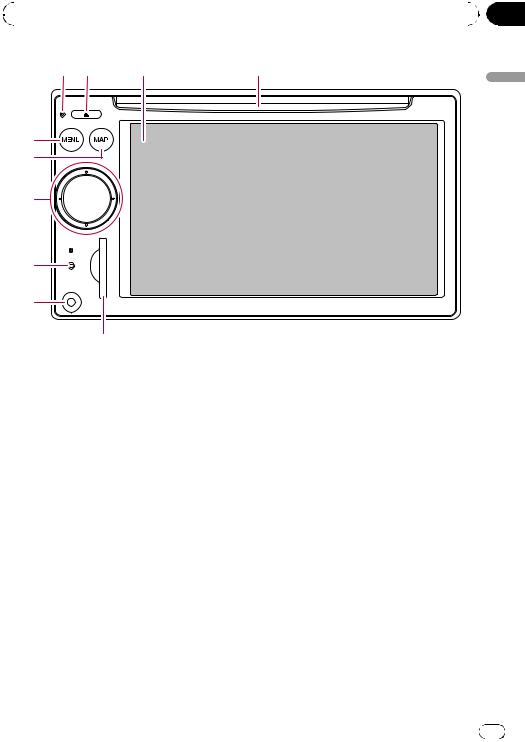
|
Capítulo |
Operaciones básicas |
02 |
|
|
4 3 |
2 |
1 |
5 |
|
Operaciones |
6 |
|
|
|
|
|
7 |
|
básicas |
|
|
|
8 |
|
|
9 |
|
|
|
a |
|
Comprobación de las funciones y los nombres de piezas
Este capítulo incluye información acerca de los nombres de las piezas y las funciones principales a la hora de utilizar los botones.
1 Ranura para cargar disco
Inserte el disco que desea reproducir.
=Para los detalles acerca de las operaciones, consulte Colocación/expulsión de un disco en la página siguiente.
2Pantalla LCD
3Botón EJECT
4Botón RESET
=Para los detalles acerca de las operaciones, consulte Restauración del microprocesador en la página anterior.
5Botón MENU
Pulse el botón MENU para visualizar
“Menú superior”.
Manténgalo pulsado para visualizar la pantalla “Calibración de pantalla”.
=Para los detalles acerca de las operaciones, consulte Ajuste de las posiciones de respuesta de los paneles táctiles (Calibración del panel táctil) en la página 131.
6 Botón MAP
Púlselo para ver la pantalla del mapa. Manténgalo pulsado para visualizar la pantalla “Ajuste de imagen”.
=Para los detalles acerca de las operaciones, consulte Ajuste del brillo de la pantalla en la página 132.
7 MULTI-CONTROL
Girar;
Ajusta el volumen de la fuente de AV (audio y vídeo).
Desplazar hacia arriba o hacia abajo una sola vez;
Cambia la escala del mapa paso a paso.
Es 13
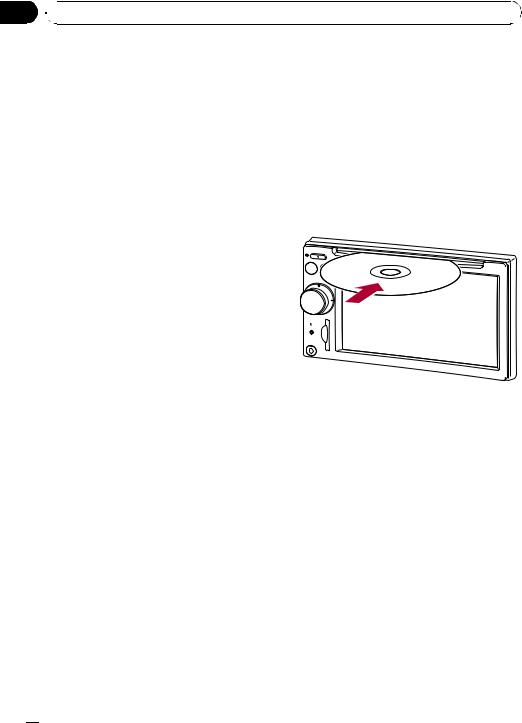
Capítulo
02  Operaciones básicas
Operaciones básicas
Seguir desplazando hacia arriba o hacia abajo;
Cambia la escala del mapa de forma continuada.
p Esta operación sólo está disponible cuando aparece la pantalla del mapa.
Desplazar MULTI-CONTROL a la izquierda o derecha;
Le permite cambiar la frecuencia paso a paso; acciona los controles de búsqueda de pista.
Seguir desplazando MULTI-CONTROL a la izquierda o derecha;
Le permite realizar la búsqueda de sintonías manual, avance o rebobinado rápido.
Pulsar el centro de MULTI-CONTROL;
Le permite escuchar la guía de la ruta anterior.
pCuando su teléfono está sincronizado con el sistema de navegación, si pulsa el centro podrá responder a una llamada entrante o finalizar una llamada telefónica.
Seguir pulsando el centro de MULTICONTROL;
Silencia la fuente de AV (audio y vídeo). Para cancelar el silencio, vuelva a mantenerlo pulsado.
8 Indicador del estado de conexión de Bluetooth
Se enciende al sincronizar su teléfono con el sistema de navegación a través de la tecnología inalámbrica Bluetooth.
aRanura para tarjetas SD
=Para los detalles, consulte Colocación y
expulsión de una tarjeta de memoria SD en esta página.
Colocación/expulsión de un disco
Colocación de un disco
% Introduzca un disco en la ranura para cargar discos.
pEl lector integrado sólo puede reproducir un disco estándar de 12 cm u 8 cm (sencillo) de cada vez. No utilice ningún adap-
tador con los discos de 8 cm.
pEn la ranura para cargar discos sólo se pueden introducir discos.
Expulsión de un disco
% Pulse el botón EJECT.
9 Clavija de entrada “AV2”
Es el terminal de entrada “AV2”. Utilice el CD-RM10 (se vende por separado) para conectar el componente de vídeo externo.
pPara conectar un iPod utilizando el cable de interfaz USB para iPod (CD-IU230V), utilice la entrada “AV1” (RCA) ubicada en la parte posterior.
Se expulsa el disco.
Colocación y expulsión de una tarjeta de memoria SD
 PRECAUCIÓN
PRECAUCIÓN
!Conserve la tarjeta SD ficticia fuera del alcance de niños pequeños para evitar que la ingieran accidentalmente.
 14
14 Es
Es
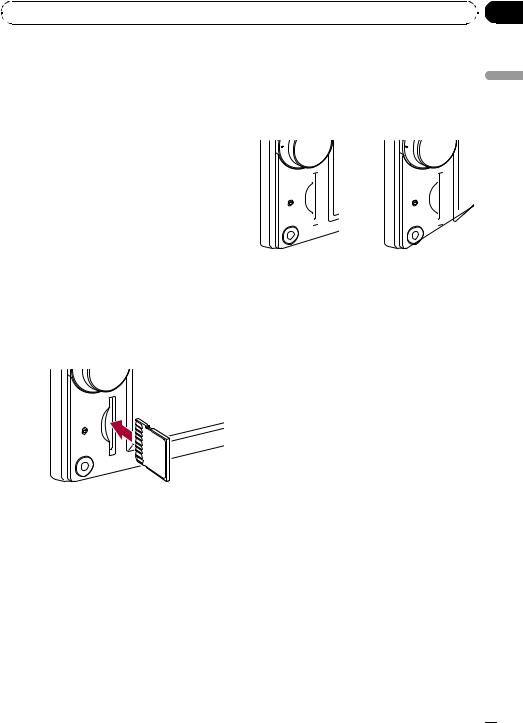
|
Capítulo |
Operaciones básicas |
02 |
!Para evitar la pérdida de datos y que se produzcan daños en el dispositivo de almacenamiento, no lo retire nunca del sistema de navegación mientras se estén transfiriendo datos.
!Si se produce una pérdida de datos o se dañan los datos que contiene el dispositivo de almacenamiento por alguna razón, normalmente resultará imposible recuperar los datos. Pioneer no se hace responsable de los daños, costes o gastos ocasionados por la pérdida o corrupción de los datos.
Colocación de una tarjeta de memoria SD
% Introduzca una tarjeta de memoria SD en la ranura de la tarjeta SD.
Introdúzcala con la superficie de contacto hacia la izquierda y presione la tarjeta hasta que encaje con un “clic” y quede totalmente bloqueada.
Expulsión de una tarjeta de memoria SD
1 Presione la tarjeta de memoria SD Operaciones hasta que se escuche un “clic”.
Se expulsa la tarjeta de memoria SD. 





 básicas
básicas
2 Saque la tarjeta de memoria SD.
pIntroduzca la tarjeta SD ficticia para evitar que en la ranura para tarjetas SD se acu-
mule polvo cuando no se encuentre colocada la tarjeta de memoria SD.
pEl dispositivo no es compatible con tarjetas Multi Media Card (MMC).
pNo se garantiza la compatibilidad con todas las tarjetas de memoria SD.
p En función de la tarjeta de memoria SD, es posible que no se obtenga el rendimiento óptimo de esta unidad.
pEn la ranura para tarjetas SD sólo se pueden introducir tarjetas de memoria SD o tarjetas SD ficticias.
Conexión y desconexión de un dispositivo de almacenamiento USB
 PRECAUCIÓN
PRECAUCIÓN
!Para evitar la pérdida de datos y que se produzcan daños en el dispositivo de almacenamiento, no lo retire nunca del sistema de navegación mientras se estén transfiriendo datos.
!Si se produce una pérdida de datos o se dañan los datos que contiene el dispositivo de almacenamiento por alguna razón, normalmente resultará imposible recuperar los datos. Pioneer no se hace responsable de los daños, costes o gastos ocasionados por la pérdida o corrupción de los datos.
Es  15
15
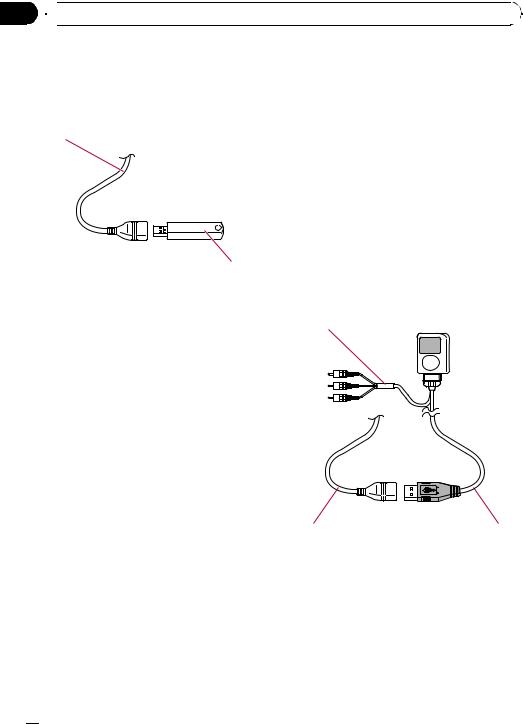
Capítulo
02  Operaciones básicas
Operaciones básicas
Conexión de un dispositivo de almacenamiento USB
% Conecte un dispositivo de almacenamiento USB en el conector USB.
Conector USB
Dispositivo de almacenamiento USB
pNo se garantiza la compatibilidad con todos los dispositivos de almacenamiento USB.
En función del dispositivo de almacenamiento USB conectado, es posible que no
se obtenga el rendimiento óptimo de este sistema de navegación.
pNo está disponible la conexión a través de un concentrador USB.
Desconexión de un dispositivo de almacenamiento USB
% Extraiga el dispositivo de almacenamiento USB tras comprobar que no se está accediendo a los datos que contiene.
Conexión y desconexión de un iPod
 PRECAUCIÓN
PRECAUCIÓN
!Para evitar la pérdida de datos y que se produzcan daños en el dispositivo de almacenamiento, no lo retire nunca del sistema de navegación mientras se estén transfiriendo datos.
!Si se produce una pérdida de datos o se dañan los datos que contiene el dispositivo de
almacenamiento por alguna razón, normalmente resultará imposible recuperar los datos. Pioneer no se hace responsable de los daños, costes o gastos ocasionados por la pérdida o corrupción de los datos.
Conexión de un iPod
Si utiliza el cable de interfaz USB para iPod podrá conectar su iPod al sistema de navegación.
pPara conectarlo, es necesario el cable de interfaz USB para iPod (CD-IU230V) (se vende por separado).
1 Extraiga el dispositivo de almacenamiento USB tras comprobar que no se está accediendo a los datos que contiene.
A la entrada AV ubicada en la parte posterior del sistema de navegación
Conector USB |
Cable de interfaz USB |
|
para iPod |
pPara los detalles acerca de la compatibilidad del iPod con este sistema de navega-
ción, consulte la información de nuestro sitio web.
pNo está disponible la conexión a través de un concentrador USB.
2 Conecte su iPod.
 16
16 Es
Es
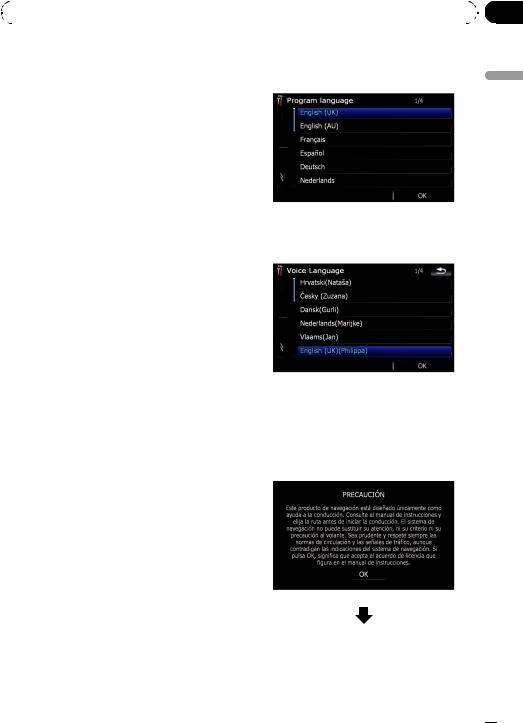
|
Capítulo |
Operaciones básicas |
02 |
|
|
Desconexión de su iPod
% Extraiga el cable de interfaz USB para iPod tras comprobar que no se está accediendo a los datos.
Secuencia desde el arranque hasta la parada
1Encienda el motor para iniciar el sistema.
Después de una breve pausa, la pantalla de bienvenida de navegación se enciende durante varios segundos.
p Para proteger la pantalla LCD, toque las teclas del panel táctil con los dedos. (Se suministra un puntero para calibraciones especiales. No utilice el puntero para las funciones habituales.)
2Apague el motor del vehículo para apa-
gar el sistema.
El sistema de navegación se desactivará.
2 Pulse el idioma que desea utilizar en la pantalla.
3 Pulse el idioma que desea utilizar para la guía de voz.
Se reiniciará el sistema de navegación.
básicas Operaciones
En el primer arranque
 PRECAUCIÓN
PRECAUCIÓN
La función de cámara de retrovisor no se encuentra disponible por razones de seguridad hasta que el sistema de navegación no se inicie completamente.
Cuando utilice el sistema de navegación por primera vez, seleccione el idioma que desea utilizar.
1 Encienda el motor para iniciar el sistema.
Después de una breve pausa, la pantalla de bienvenida de navegación se enciende durante varios segundos.
4 Lea detenidamente el descargo de responsabilidad, comprobando sus detalles y, a continuación, pulse [OK] si acepta las condiciones.
Es  17
17
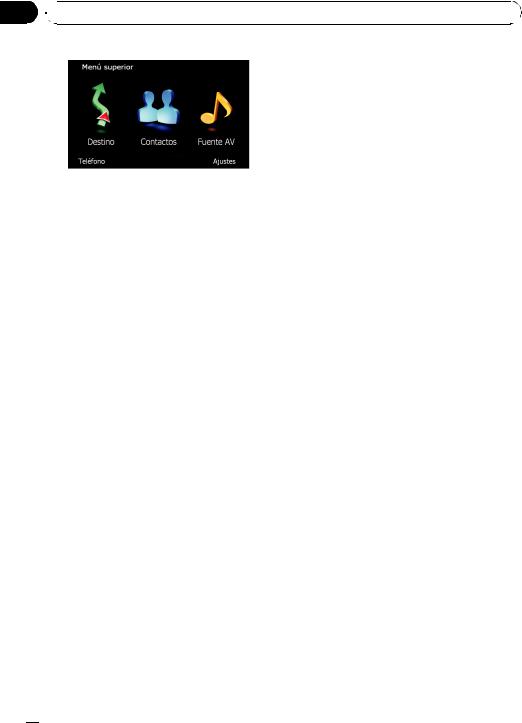
Capítulo
02  Operaciones básicas
Operaciones básicas
continuación, pulse [OK] si acepta las condiciones.
Aparece el “Menú superior”.
Arranque normal
 PRECAUCIÓN
PRECAUCIÓN
La función de cámara de retrovisor no se encuentra disponible por razones de seguridad hasta que el sistema de navegación no se inicie completamente.
% Encienda el motor para iniciar el sistema.
Después de una breve pausa, la pantalla de bienvenida de navegación se enciende durante varios segundos.
p La pantalla mostrada diferirá en función de las condiciones anteriores.
pSi la pantalla de navegación se ha mostrado anteriormente, aparecerá el descargo general de responsabilidad.
Lea detenidamente el descargo de responsabilidad, comprobando sus detalles y, a continuación, pulse [OK] si acepta las con-
diciones.
pSi se muestran anteriormente otras pantallas, se omitirá la pantalla del descargo de
responsabilidad.
pSi se activa la función antirrobo, debe introducir una contraseña. Tras desbloquear el sistema de navegación, aparece el “Menú superior”. Si introduce en primer lugar la pantalla de navegación, aparecerá la pantalla del descargo de responsabilidad.
Lea detenidamente el descargo de responsabilidad, comprobando sus detalles y, a
 18
18 Es
Es
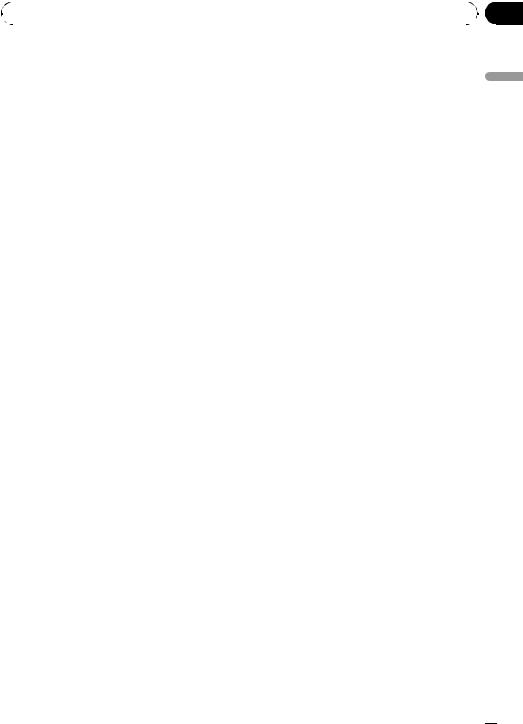
|
Capítulo |
Operaciones básicas |
02 |
|
|
básicas Operaciones
Es  19
19
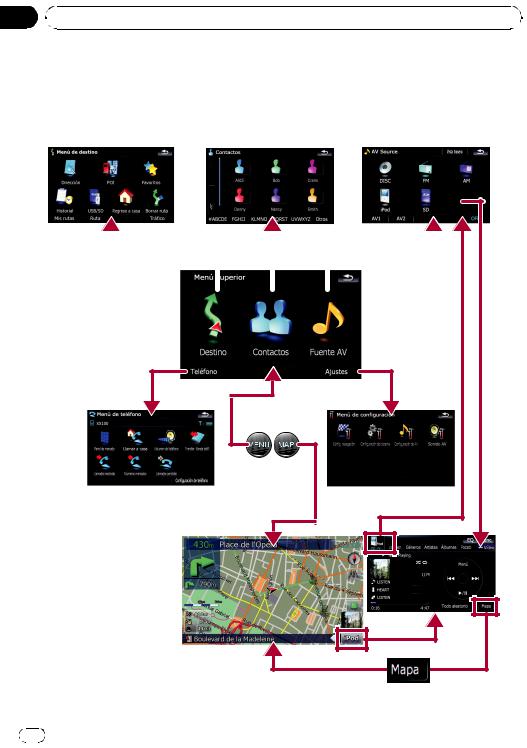
Capítulo
02 Operaciones básicas
Cómo usar las pantallas del menú de navegación
El “Menú superior” aparece cuando inicia el sistema de navegación por primera vez.
Vista general del cambio de pantallas
2 |
|
3 |
4 |
|
|
|
|
|
|
|
|
|
1 |
5 |
6 |
7 |
8 |
20 Es
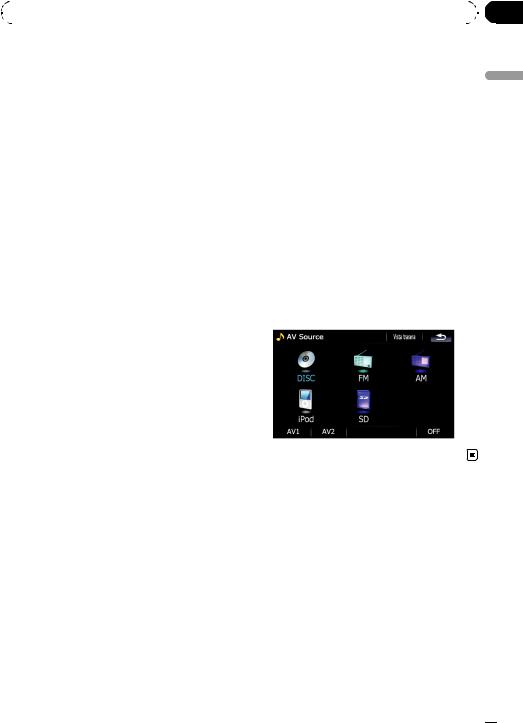
|
Capítulo |
Operaciones básicas |
02 |
|
|
Qué puede realizar en cada menú
1Menú superior
Pulse el botón MENU para visualizar “Menú superior”.
Éste es el menú de inicio para acceder a las pantallas que desee y llevar a cabo las diversas funciones.
2Menú de destino
En este menú, puede buscar el destino. También puede comprobar o cancelar la ruta desde este menú.
3Pantalla Contactos
Puede acceder a la lista de contactos para realizar una llamada a una entrada.
4Menú Fuente AV
Puede acceder a la pantalla para seleccionar la fuente de audio y visual que desea reproducir.
5Menú de teléfono
Puede acceder a la pantalla que hace referencia a la telefonía manos libres para consultar el registro de llamadas y cambiar los ajustes de la conexión de la tecnología inalámbrica Bluetooth.
6Menú de configuración
Puede acceder a la pantalla para personalizar los ajustes.
7Pantalla del mapa
Pulse el botón MAP para visualizar la pantalla del mapa de navegación.
8Pantalla de función AV
Cuando reproduce la fuente de AV, esta pantalla aparece con regularidad. Si pulsa el icono
ubicado en el borde superior izquierdo, aparecerá el menú “Fuente AV”.
pPara volver a la pantalla anterior, pulse
 .
.
=Para los detalles, consulte Ajuste de la cámara de retrovisor en la página 130.
1Pulse el botón MENU para mostrar el “Menú superior” y, a continuación, pulse [Ajustes].
2Pulse [Configuración del sistema] y, a continuación, [Cámara trasera].
3Pulse [Act.] ubicado junto a “Cámara” para activar el ajuste de la cámara.
4Pulse el botón MENU para visualizar “Menú superior” y, a continuación, pulse [Fuente AV].
5Pulse [Vista trasera] en el menú “Fuente AV”.
básicas Operaciones
Visualización de la imagen de la cámara de retrovisor
[Vista trasera] puede mostrar la imagen de la cámara de retrovisor a pantalla completa. [Vista trasera] resulta útil cuando desea supervisar un remolque, por ejemplo.
Es  21
21
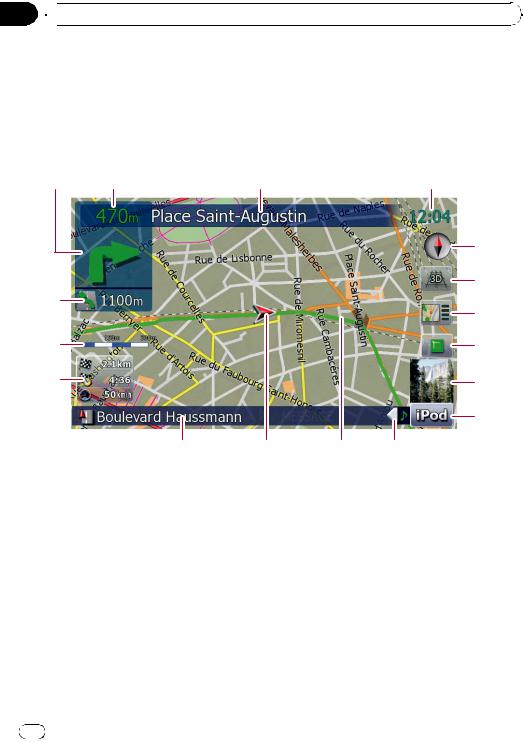
Capítulo
02  Operaciones básicas
Operaciones básicas
Cómo utilizar el mapa
La mayor parte de la información suministrada por el sistema de navegación puede verse en el mapa. Debe familiarizarse con la presentación de estos datos en el mapa.
Cómo leer la pantalla del mapa
Este ejemplo muestra un caso de una pantalla del mapa 2D.
1 |
2 |
3 |
|
4 |
|
|
|
|
5 |
|
|
|
|
6 |
h |
|
|
|
|
|
|
|
|
7 |
g |
|
|
|
8 |
f |
|
|
|
9 |
|
|
|
|
|
|
|
|
|
a |
|
e |
d |
c |
b |
p La información con la señal (*) aparece sólo cuando se ha establecido la ruta.
pEn función de las condiciones y de la configuración, es posible que no se vean algu-
nos elementos.
1Siguiente dirección de desplazamiento*
Cuando se aproxime a un punto de guía, éste aparecerá en verde. Si pulsa este elemento, podrá volver a escuchar la guía anterior.
p Para obtener más información acerca del símbolo de dirección, consulte Información adicional sobre direcciones en la página 159.
2Distancia al punto de guía*
Muestra la distancia al siguiente punto de guía.
3El nombre de la calle que se va a usar (el siguiente punto de guía)*
4Hora actual
5Brújula
La flecha roja indica el norte.
6Selector de modo mapa
=Para los detalles, consulte Cambio del mapa entre 2D y 3D en la página 24.
7Acceso directo a la “Pantalla de confirmación de mapa”
Si pulsa este acceso directo, la pantalla cambiará directamente a la “Pantalla de confirmación de mapa” con la posición actual o la posición del cursor centrada.
=Para los detalles, consulte Qué puede realizar con la “Pantalla de confirmación de mapa” en la página 40.
22 Es
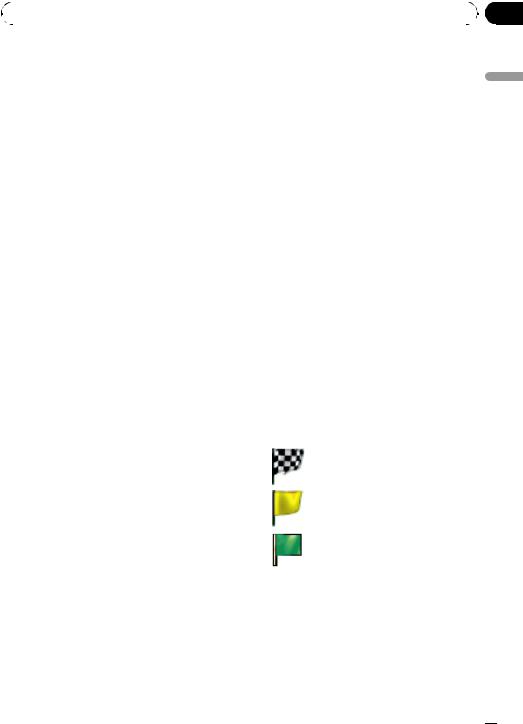
|
Capítulo |
Operaciones básicas |
02 |
|
|
8Tecla de parada del funcionamiento ficticio
Esta tecla aparecerá cuando active el funcionamiento ficticio (“Vista páj” o “Modo de demostración”). Si pulsa la tecla, cancelará el funcionamiento ficticio.
=Para los detalles, consulte Modo de demostración en la página 123.
=Para los detalles, consulte Reproducción de un viaje simulado a gran velocidad en la página 48.
9Portada de álbum en iPod
Si conecta su iPod a este sistema de navega-
ción, aparecerá la portada del álbum que está reproduciendo.
aAcceso directo a la pantalla de función AV
Aparece la Fuente AV seleccionada. Si pulsa el indicador, aparecerá la pantalla de función AV de la fuente actual.
bFicha de extensión para la barra de información AV
Si pulsa esta ficha, abrirá la barra de información de AV, que le permite visualizar brevemente el estado actual de la fuente de AV. Si vuelve a pulsarla, replegará la barra.
cRuta actual*
La ruta actual se resalta con un color intenso en el mapa. Si se ajusta un punto de paso en la ruta, la ruta tras el siguiente punto de paso se resalta en otro color.
dPosición actual
Indica la ubicación actual de su vehículo. El ápice de la marca triangular indica la orientación, y la pantalla se mueve automáticamente a medida que circula.
p El ápice de la marca triangular señala la posición actual correcta.
eNombre de la calle (o ciudad) que está recorriendo el vehículo.
fVentana con información múltiple
Muestra el valor de los elementos seleccionados en “Info mostrada”. Si pulsa esta zona, podrá visualizar la pantalla “Información de ruta”.
=Para los detalles, consulte Info mostrada en la página 119.
=Para los detalles, consulte Comprobación de las condiciones de la ruta actual
en la página 47.
p Este elemento no aparece cuando
“Mandos pant. completa” está en “Encendido”.
= Para los detalles, consulte Parámetros mapa en la página 118.
pLa hora de llegada calculada es un valor ideal que el sistema de navegación calcula de forma interna a medida que se calcula la ruta. La hora de llegada calculada debe interpretarse como un valor de referencia y no garantiza la llegada a la hora indicada.
gEscala del mapa
La escala del mapa se indica mediante la distancia.
hFlecha segunda maniobra*
Indica la dirección de giro con dos maniobras de antelación y la distancia hasta allí.
p Este elemento no aparece cuando
“Mandos pant. completa” está en “Encendido”.
=Para los detalles, consulte Parámetros mapa en la página 118.
Significado de banderas de guía
: Destino
La bandera a cuadros blancos y negros indica su destino.
: Punto de paso
Las banderas amarillas indican sus puntos de paso.
: Punto de inicio
La bandera verde brillante indica el punto de inicio.
básicas Operaciones
Es  23
23
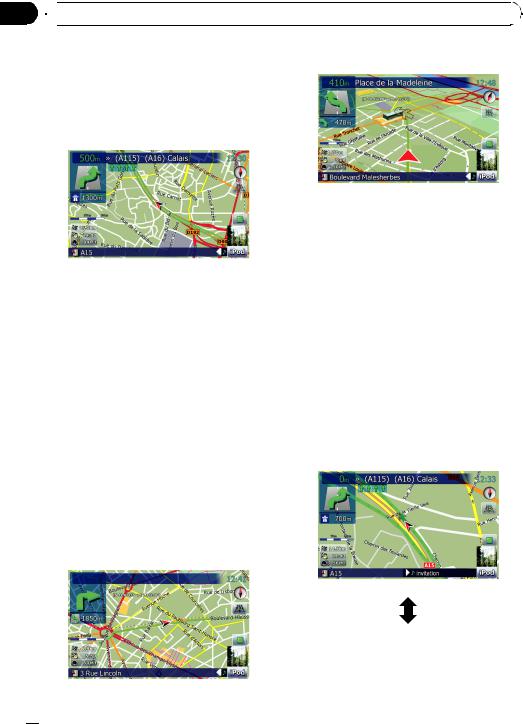
Capítulo
02  Operaciones básicas
Operaciones básicas
Cuando circule por una carretera con varios carriles
Aparece en el momento en que aparecen carreteras con varios carriles cuando circula por su ruta. El carril resaltado indica el carril recomendado.
pEsta información se basa en la base de datos del mapa. Por tanto, la información puede diferir de la condición real. Utilícela como referencia sobre direcciones mientras conduce.
Nota acerca de la ruta resaltada en color púrpura
pUna ruta resaltada en púrpura en el mapa indica que la ruta incluye una carretera que no coincide con su preferencia sobre los siguientes ajustes en “Ruta”; “Vías no asfalt”, “Autopista”, “Ferrys”, “Giro 180”, “Autor. neces.”, “Vías de peaje”.
Para su seguridad, revise y cumpla las normas de tráfico locales durante la ruta resaltada.
Cambio del mapa entre 2D y 3D
Pantalla del mapa 2D
Pantalla del mapa 3D
1Pulse el botón MAP para visualizar la pantalla del mapa de navegación.
2Pulse  o
o  para cambiar el modo de mapa.
para cambiar el modo de mapa.
Cambio de la escala del mapa
1Pulse el botón MAP para visualizar la pantalla del mapa de navegación.
2Desplace MULTI-CONTROL arriba o abajo para aumentar o reducir.
Si desplaza MULTI-CONTROL hacia arriba o hacia abajo una vez podrá cambiar la escala del mapa paso a paso. Si mantiene pulsado MULTI-CONTROL mientras lo mueve para arriba o para abajo podrá cambiar la escala progresivamente.
 24
24 Es
Es
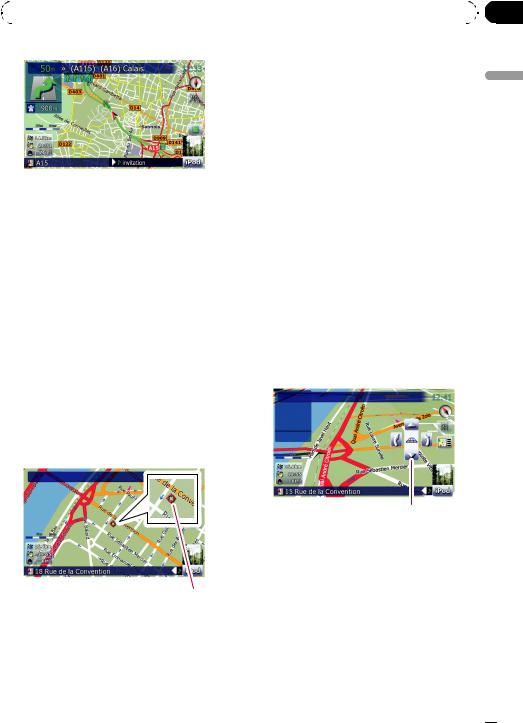
|
Capítulo |
Operaciones básicas |
02 |
|
|
p Al reducir, reducirá el tamaño del icono y si sigue reduciendo lo ocultará. Sin embargo, el icono con forma de alfiler no se ajusta y sigue apareciendo en la pantalla.
pSi sigue reduciendo, ocultará las líneas de la información del tráfico.
Desplazamiento del mapa hacia la posición que desea ver
1Pulse el botón MAP para visualizar la pantalla del mapa de navegación.
2Pulse  para cambiar el modo de mapa 2D.
para cambiar el modo de mapa 2D.
3Pulse el mapa brevemente.
Al pulsar brevemente la posición en el mapa que desea ver coloca el cursor en la ubicación.
4 Pulse y arrastre el mapa en la dirección a la que desea desplazarse.
Al arrastrar el mapa, lo desplaza. El incremento de desplazamiento depende de la longitud de arrastre.
pSi pulsa el botón MAP el mapa volverá a la posición actual.
Cambio del ángulo de inclinación y rotación del mapa
En la pantalla del mapa 3D, si pulsa brevemente el mapa aparecerán los controles de inclinación y el ángulo de rotación.
1Pulse el botón MAP para visualizar la pantalla del mapa de navegación.
2Pulse  para cambiar el modo de mapa 3D.
para cambiar el modo de mapa 3D.
3Pulse en cualquier lugar del mapa para mostrar los controles de inclinación y el ángulo de rotación.
básicas Operaciones
Controles de inclinación y ángulo de rotación
4 Pulse los controles para ajustar el ángulo de rotación e inclinación.
Cursor
Si coloca el cursor en la ubicación que desea, obtendrá una vista general acerca de la ubicación que aparecerá en la parte inferior de la pantalla, además del nombre de la calle y otro tipo de información. (La información mostrada varía en función de la posición.)
Es  25
25
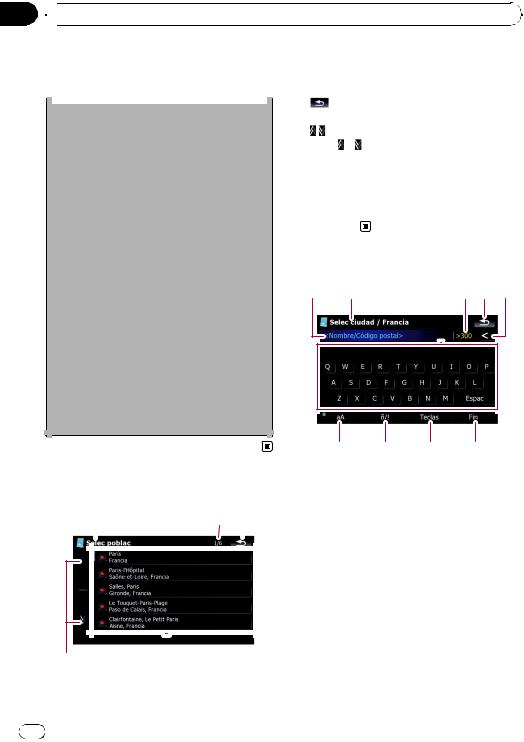
Capítulo
02  Operaciones básicas
Operaciones básicas
Secuencia básica a la hora |
|
Esta descripción le ofrecerá una referencia |
|
de crear su ruta |
|
para la siguiente operación. |
|
2 Página actual/páginas totales |
|||
|
|||
|
3 |
: |
|
|
|||
1 Estacione el vehículo en un lugar seguro y |
|||
|
Vuelve a la pantalla anterior. |
||
ponga el freno de mano. |
|
||
4 |
: |
||
|
|||
j |
|
Pulse o en la barra de desplazamiento |
|
|
para desplazarse por la lista y ver el resto de |
||
2 Visualice “Menú de destino”. |
|
||
|
elementos. |
||
|
|
||
j |
5 Elementos enumerados: |
||
3 Seleccione el método de búsqueda de su |
|
Si pulsa un elemento de la lista podrá reducir |
|
destino. |
|
el número de opciones y pasar a la siguiente |
|
j |
|
operación. |
|
La operación del teclado en |
|||
4 Introduzca la información del destino y re- |
|||
duzca el número de candidatos a uno. |
pantalla |
||
j |
1 |
2 |
3 |
4 |
5 |
6 |
5 Pulse [Ir ahora] en la “Pantalla de confir- |
|
|
|
|
|
|
mación de mapa”. |
|
|
|
|
|
|
j
6El sistema de navegación calcula la ruta hasta el destino y la muestra en el mapa.
j
7 Tras quitar el freno de mano, conduzca según la guía de navegación.
Las operaciones de una pantalla de la lista (por ejemplo, lista de ciudades)
1 |
2 |
3 |
||
|
|
|
|
|
|
|
|
|
|
|
|
|
|
|
|
|
|
|
|
45
1 Título de la pantalla
7 |
8 |
9 |
a |
1Cuadro de texto:
Muestra los caracteres que se introducen. Si no existe texto en el cuadro, aparecerá una guía informativa con texto.
2Título de la pantalla
Esta descripción le ofrecerá una referencia para la siguiente operación.
3Teclado:
Si pulsa las teclas, podrá introducir los caracteres.
4Número de opciones posibles
5 :
:
Vuelve a la pantalla anterior.
6 :
:
Borra la última letra introducida desde el final del texto. Si mantiene pulsado el botón se borra todo el texto.
26 Es
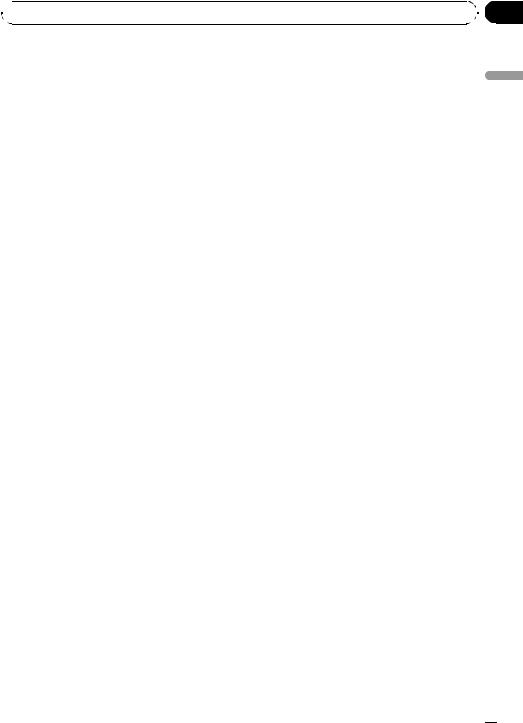
 Operaciones básicas
Operaciones básicas
7Control de bloqueo de mayúsculas
Cambia el teclado entre letras mayúsculas y minúsculas.
Cada vez que pulse [aA] se cambian los ajustes del siguiente modo:
 : Le permite escribir con mayúscula la primera letra de una palabra.
: Le permite escribir con mayúscula la primera letra de una palabra.
 : Le permite introducir letras en minúsculas. (Cuando se introduce un espacio,
: Le permite introducir letras en minúsculas. (Cuando se introduce un espacio,
cambia a  de forma automática.)
de forma automática.)
 : Le permite introducir letras con bloqueo de mayúsculas.
: Le permite introducir letras con bloqueo de mayúsculas.
8[ñ/!]:
Muestra la tecla para introducir caracteres especiales, tales como [!].
p El aspecto de esta tecla y el tipo de caracteres cambian en función del diseño del teclado actual.
9[Teclas]:
Cambia el diseño del teclado en pantalla.
a[Fin]:
Confirma la entrada y le permite pasar al siguiente paso.
Capítulo
02
básicas Operaciones
Es  27
27
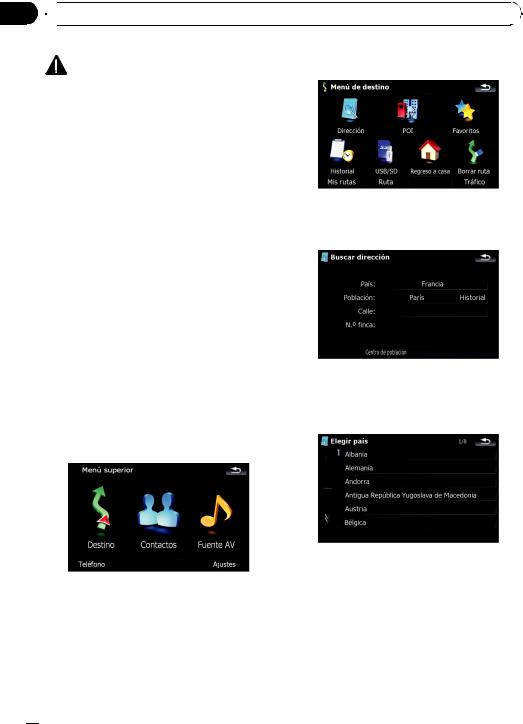
Capítulo
03  Búsqueda y selección de una ubicación
Búsqueda y selección de una ubicación
2 Pulse [Dirección].
PRECAUCIÓN
Por razones de seguridad, estas funciones de ajuste de ruta no estarán disponibles mientras el vehículo esté en movimiento. Para activar estas funciones, debe detenerse en un lugar seguro y poner el freno de mano antes de establecer la ruta.
pCierta información sobre las normativas de tráfico depende de la hora a la que se calcule la ruta. Por lo tanto, puede no corresponderse con las regulaciones de tráfico aplicables en el momento en que su vehículo pasa realmente por el lugar. Asimismo, la información que se facilita sobre regulaciones de tráfico será para turismos y no para camiones u otros vehículos de transporte. Al conducir, respete las normas de tráfico vigentes.
Búsqueda de una ubicación por dirección
La función más usada es [Dirección], que permite escribir la dirección y buscar el destino.
1 Pulse [Destino] en el “Menú superior”.
3 Pulse la tecla ubicada junto a “País:” para mostrar la lista de países.
4 Pulse uno de los elementos de la lista para establecer el país como zona de búsqueda.
La pantalla vuelve a la pantalla anterior.
 28
28 Es
Es
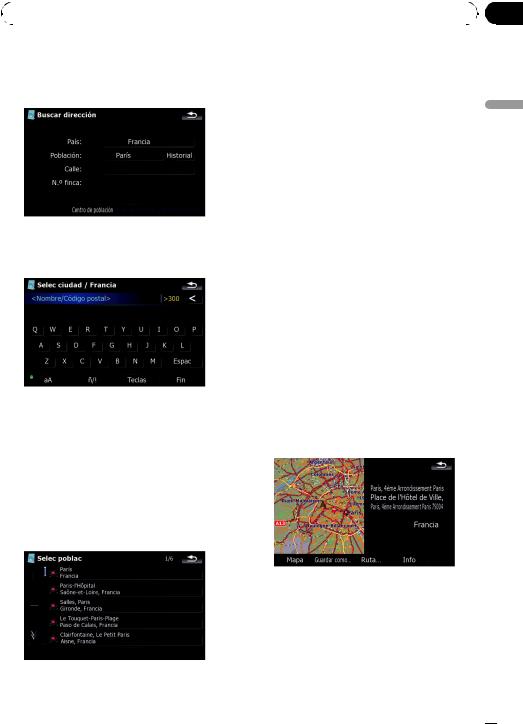
|
Capítulo |
Búsqueda y selección de una ubicación |
03 |
|
|
5 Pulse la tecla ubicada junto a “Población:” para introducir el nombre de la ciudad.
6 Introduzca el nombre de la ciudad o el código postal.
!Cuando las opciones se reducen a seis o menos, aparecen de forma automática.
!Si desea mostrar las opciones que coinciden con la información actual introducida, pulse [Fin].
!Al pulsar [Historial], aparecerá la lista de ciudades que ha seleccionado anteriormente.
7 Pulse el nombre de la ciudad que desee.
!Una vez establecida una ciudad, al pulsar [Centro de población] podrá seleccionar
la ubicación correspondiente de la ciudad y pasar a la “Pantalla de confirmación de mapa”.
8Introduzca el nombre de la calle y pulse la calle que desee de la lista.
!Una vez establecida una calle, al pulsar [Punto medio calle] podrá seleccionar el punto correspondiente de la calle y pasar a la “Pantalla de confirmación de mapa”.
!Una vez establecida una calle, al pulsar [Intersección] podrá buscar una intersección. Tras introducir el nombre de la segunda calle y seleccionar la intersección deseada, aparecerá la “Pantalla de confirmación de mapa”. Esto resulta útil cuando no sabe el número de la casa o no puede introducir el número de la casa de la calle seleccionada.
9Introduzca el número de la casa y, a continuación, pulse [Fin].
!Si no se encuentra el número de la casa que ha introducido, aparecerá un mensaje. En tal caso, pulse [OK] y trate de introducir el número de la casa existente.
10Pulse las opciones de la parte inferior de la “Pantalla de confirmación de mapa” para seleccionar la siguiente operación.
Al pulsar [Ruta…] y [Ir ahora] de forma progresiva podrá establecer la posición seleccionada como destino y calcular la ruta hasta dicho punto.
=Para los detalles acerca de otras operaciones de la “Pantalla de confirmación de mapa”, consulte Qué puede realizar con la “Pantalla de confirmación de mapa” en la página 40.
ubicación una de selección y Búsqueda
Es  29
29
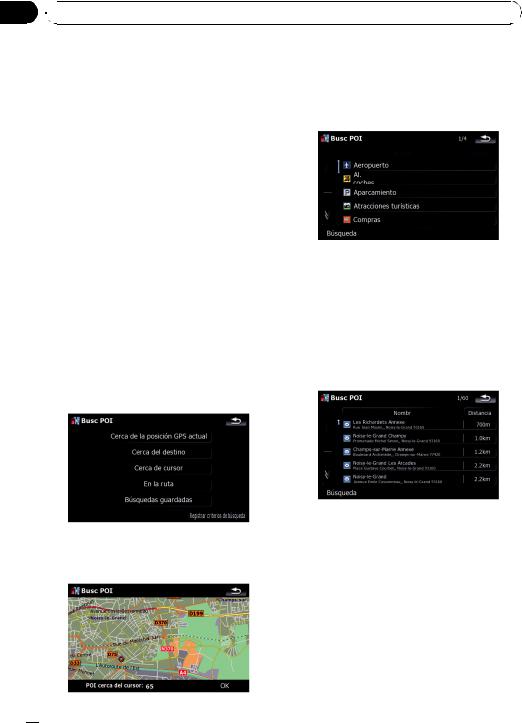
Capítulo
03  Búsqueda y selección de una ubicación
Búsqueda y selección de una ubicación
Si sólo es adecuada una opción para su entrada, la pantalla pasará directamente a la “Pantalla de confirmación de mapa” y se omitirá el proceso de introducir el nombre de la calle o el número de la casa. Si se trata de una ubicación incorrecta, pulse  para probar con otra dirección.
para probar con otra dirección.
Búsqueda de puntos de interés (POI) cercanos
Se dispone de información sobre diversos puntos de interés (Puntos de interés: POI), tales como gasolineras, parques o restaurantes. Puede buscar un punto de interés seleccionando la categoría (o escribiendo el nombre del POI).
Búsqueda de puntos de interés (POI) cerca del cursor
1Pulse [Destino] en el “Menú superior” y, a continuación, pulse [POI].
2Pulse [Cerca de cursor].
3 Arrastre el mapa para desplazar el cursor a la posición que desee y pulse [OK].
El número de puntos de interés (POI) cercanos aparecerá en la parte inferior de la pantalla.
4 Pulse la categoría que desee.
Si existen más categorías detalladas dentro de la categoría seleccionada, repita este paso tantas veces como sean necesarias.
Pulse [Búsqueda] para buscar un punto de interés (POI) introduciendo el nombre del punto de interés de la categoría seleccionada.
5 Pulse el punto de interés (POI) que desee.
!Si pulsa la ficha [Nombr], se clasificarán en orden alfabético las opciones que aparecen en la lista.
!Si pulsa la ficha [Distancia], las opciones de la lista se clasificarán según la distan-
cia.
pLos iconos son muy útiles para establecer rápidamente la categoría de servicios con el mismo nombre.
 30
30 Es
Es
